Halo Pebisnis...
Pada kesempatan kali ini kami akan membahas mengenai Transaksi Penjualan Kasir Beeaccounting Menggunakan PID Unik. PID Unik ini biasanya digunakan pada item/barang yang memiliki Serial Number unik pada master barang yang digunakan pada satu barang memiliki satu ID atau Serial Number seperti smartphone, barang elektronik.
Berikut ini langkah-langkah melakukan Transaksi Penjualan Kasir Beeaccounting Menggunakan PID Unik :
- Buat master item dengan checklist pada Product ID. Silahkan masuk pada menu |Master| > |Item| > |Item| > |New|
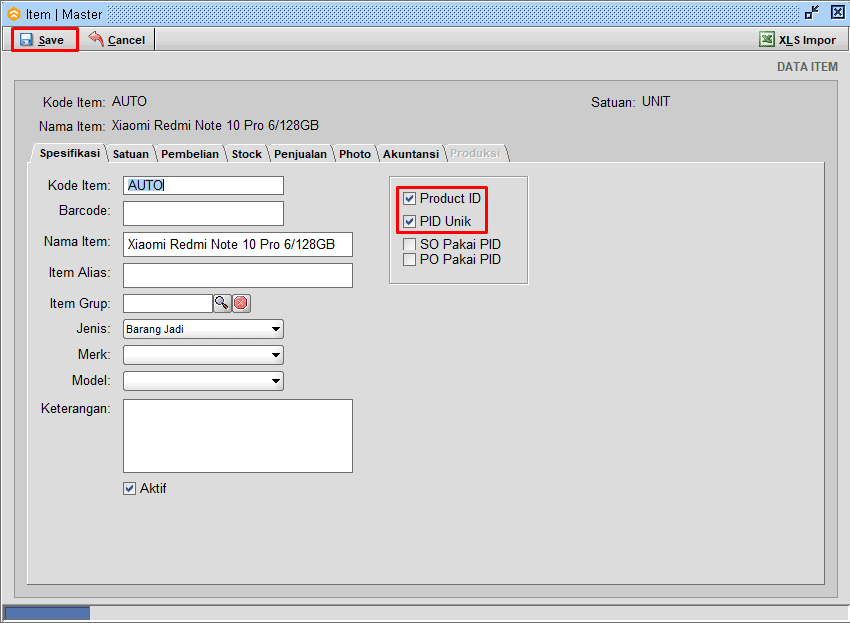
Gb 1. Buat Master Item PID Unik
- Setelah dibuatkan master item, maka setting pengaturan sistem untuk mengaktifkan pengaturan transaksi penjualan kasir menggunakan PID. Masuk pada menu |Sistem| > |Pengaturan Sistem| > Isi pada kolom cari cepat "POS_PID" > Ubah OFF menjadi ON > |Save|
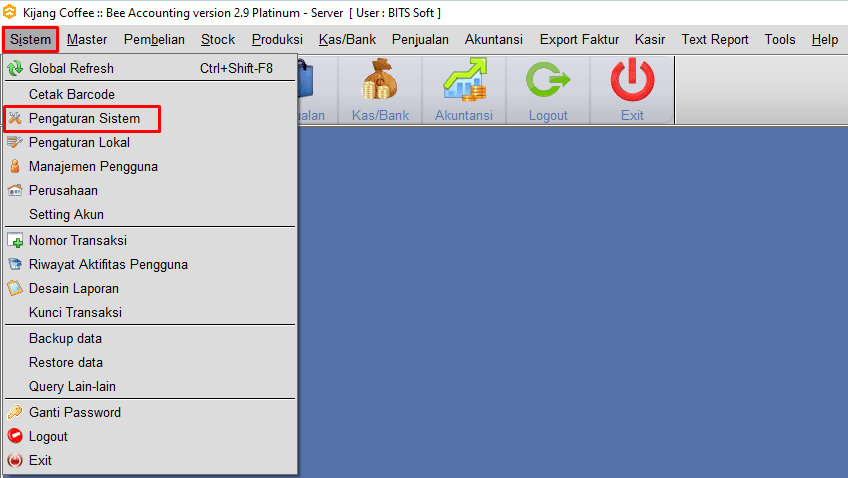
Gb 2. Masuk Pengaturan Sistem
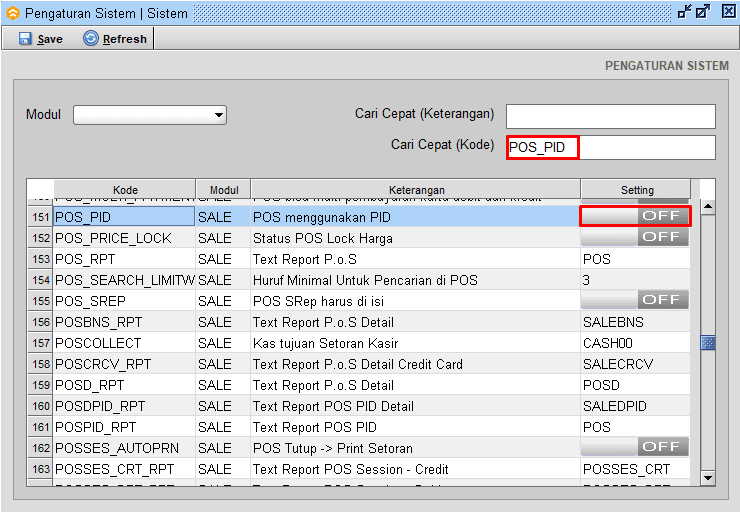
Gb 3. Tampilan Sebelum Diaktifkan POS PID
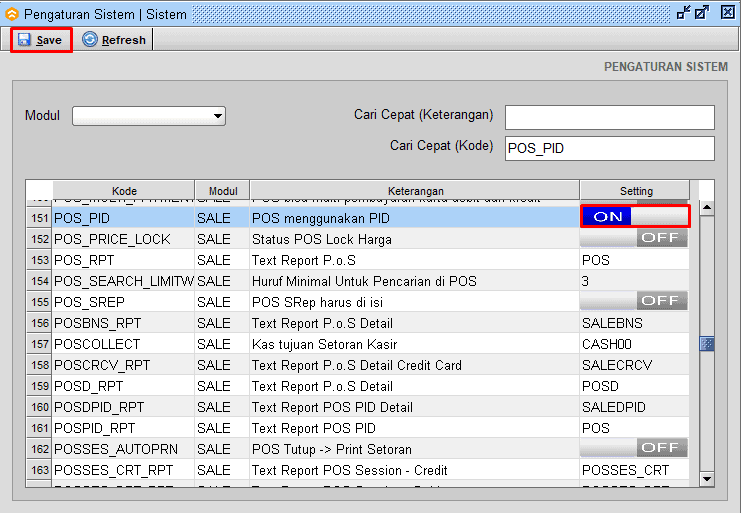
Gb 4. Ubah Dari OFF Ke ON
- Lalu lakukan logout dari program kemudian login kembali ke program. Supaya memuat pengaturan sistem yang terupdate
- Silahkan dicoba untuk melakukan penjualan kasir tetapi sebelumnya lakukan buka kasir terlebih dahulu. Untuk melakukan penjualan kasir masuk pada menu |Kasir| > |Penjualan Kasir|
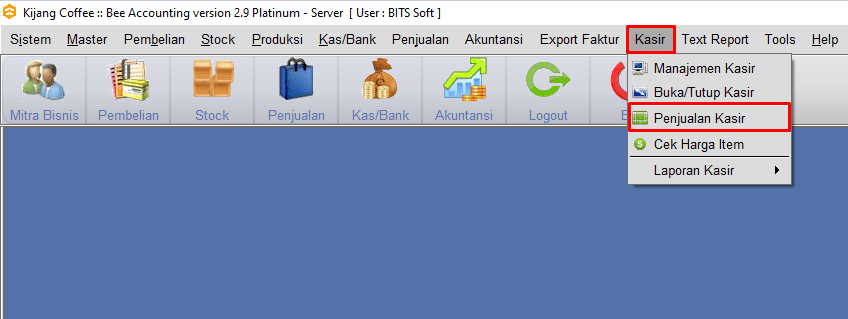
Gb 5. Masuk Menu Kasir
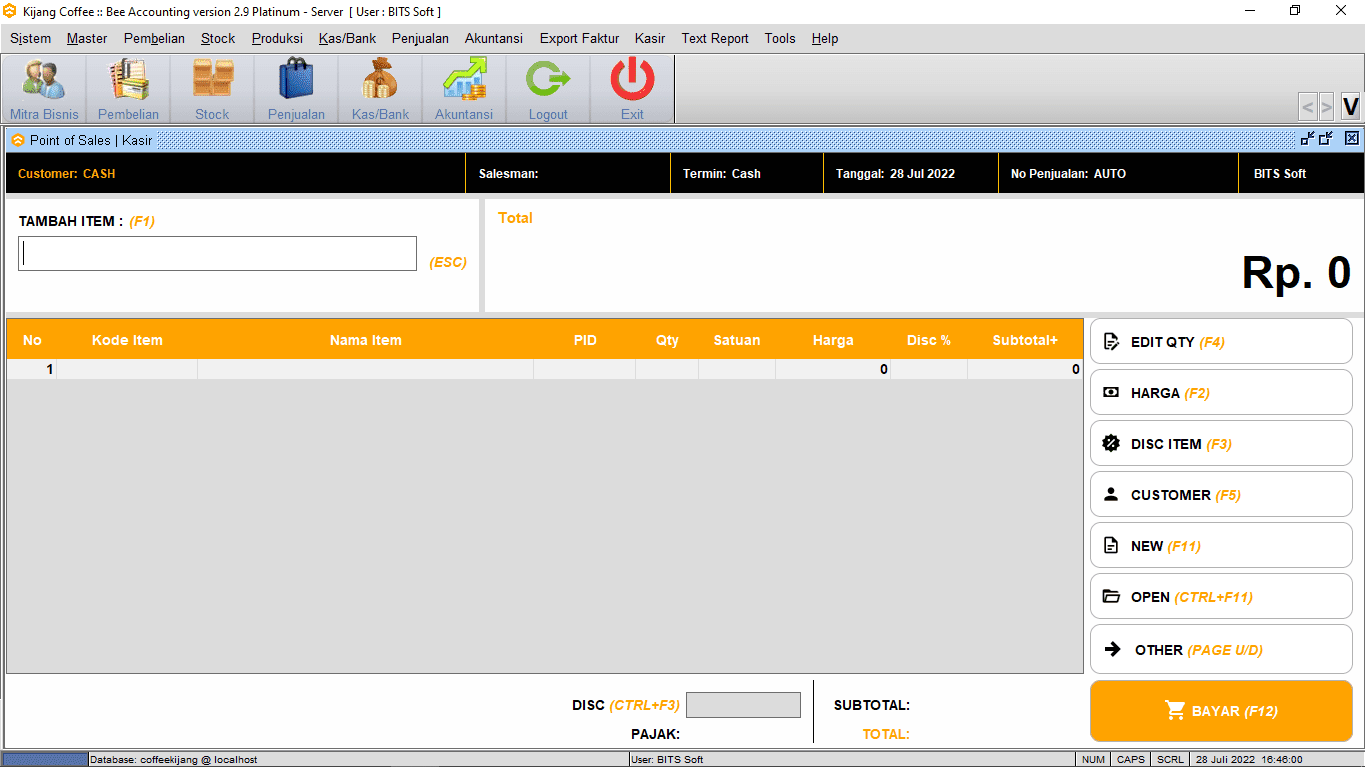
Gb 6. Tampilan Kasir Beeaccounting
- Setelah terbuka pada halaman utama kasir Beeaccounting, input item ber-PID Unik untuk melakukan penjualan kasir. Maka akan muncul pilihan PID Unik yang tersedia pada stock Anda. Pilih salah satu PID Unik yang terjual dengan arahkan pada baris PID Unik yang terjual lalu klik |Ok
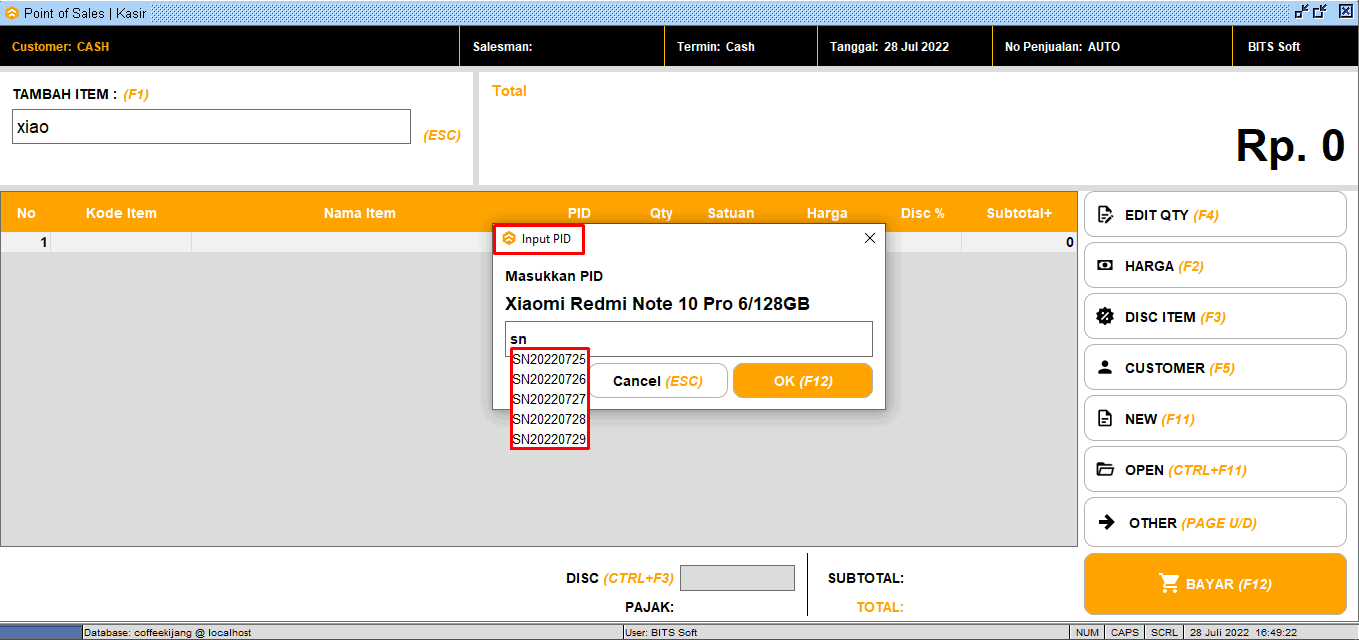
Gb 7. Inputkan Item PID Unik Yang Terjual
- Item dengan PID Unik berhasil terinput.
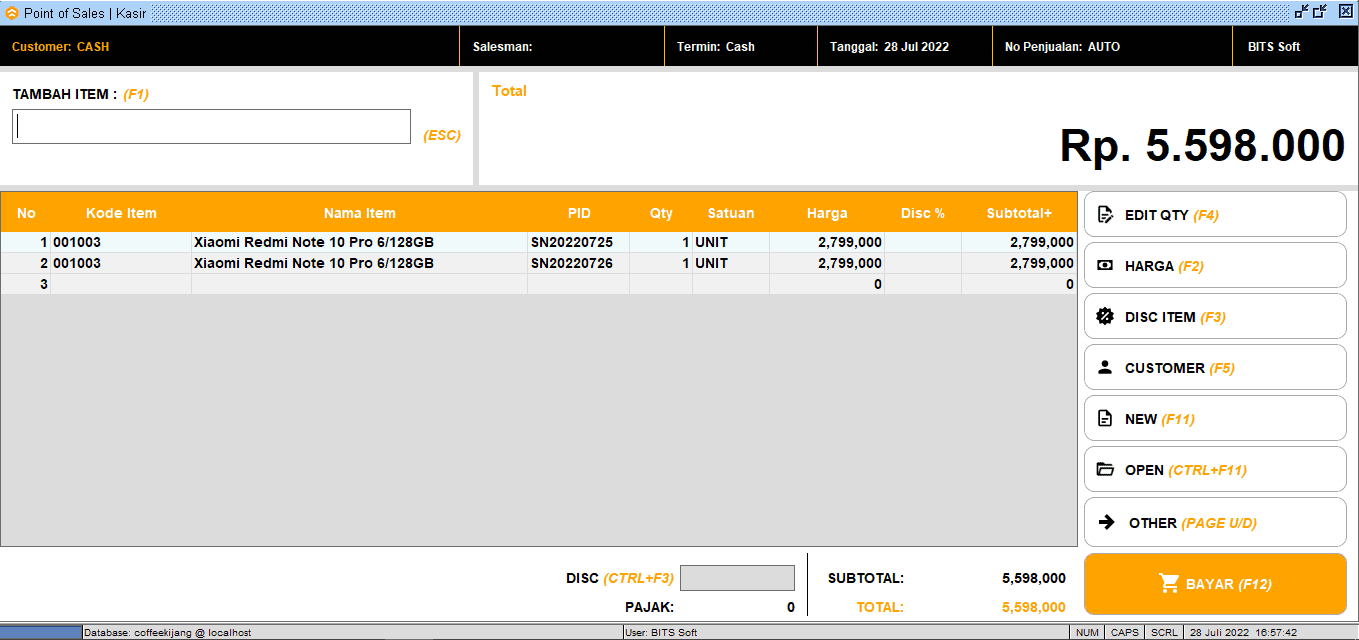
Gb 8. Input Item PID Unik Berhasil Terinput
- Jika ingin menambahkan item yang sama dengan PID berbeda maka ikuti Langkah Nomor 5 s/d Langkah Nomor 6.
Baca juga : Perbedaan Product ID dengan PID Unik Beeaccounting


